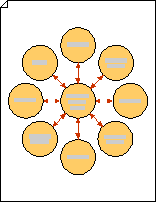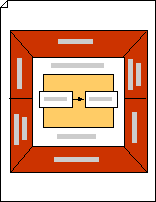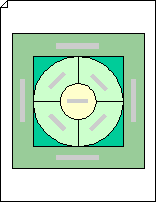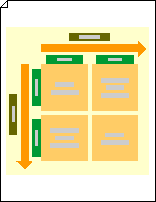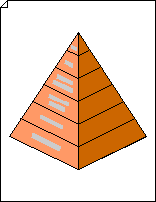Brug skabelonen Marketingdiagrammer og -diagrammer til at oprette tegninger til procesmodellering, benchmarking, simulering og forbedring, stidistribution, tids- og omkostningsanalyse, aktivitetsbaseret omkostningsberegning, produktporteføljer, omfang og marketingmix, produktlivs- og indføringscyklusser, markeds- og ressourceanalyse samt prismatrasser.
Følgende tegninger kan bygges fra skabelonen Marketingdiagrammer og -diagrammer :
Bemærk!: Tegningen Marketingdiagrammer og -diagrammer er tilgængelig under kategorien Virksomhed .
Create en cirkel-ege tegning
-
I Marketingdiagrammer i ruden Figurer skal du trække figuren Cirkel-egediagram over på tegningssiden. Vælg det ønskede antal ydre cirkler, og klik derefter på OK.
Tip!: Hvis du vil tilføje eller slette ydre cirkler senere, skal du højreklikke på diagrammet med cirkeltal, klikke på Angiv antal cirkler og derefter vælge et andet antal cirkler.
-
Træk i et markeringshåndtag for at ændre størrelsen på cirkel-egediagrammet efter behov.
-
Flyt en ydre cirkel ved at trække i det gule justeringshåndtag midt på den.
-
Hvis du vil føje tekst til en cirkel, skal du markere en enkelt cirkel og højreklikke og vælge Rediger tekst og derefter skrive teksten.
Create en markedsanalyse
-
I Marketingdiagrammer i ruden Figurer skal du trække figuren Markedsanalyse over på tegningssiden.
-
Hvis du vil ændre størrelsen på figuren, skal du trække i markeringshåndtaget.
-
Hvis du vil føje tekst til et område i en markedsanalysefigur, skal du markere figuren, højreklikke og vælge Rediger tekst og derefter skrive teksten.
Bemærkninger!:
-
Tekst, der føjes til den indre grænse for en markedsanalysefigur, kan være skjult bag det midterste rektangel. Brug værktøjet Tekstblok
-
Det midterste rektangel i en markedsanalysefigur kan også bruges til at vise grafiske elementer, f.eks. rektangler og pile, der repræsenterer en proces.
-
Create en tegning med et marketingmix
-
I Marketingdiagrammer i ruden Figurer skal du trække figuren Marketingmix over på tegningssiden. Træk markeringshåndtagene for at ændre figurens størrelse.
-
Hvis du vil erstatte tekst, skal du markere en figur og derefter højreklikke og vælge Rediger tekst og derefter skrive teksten.
-
Hvis du vil ændre farven på figuren, skal du markere figuren og derefter højreklikke og vælge Formatér figur. I ruden Formatér figur skal du udvide Udfyld og vælge en farve.
Tip!: Du kan føje andre figurer, f.eks. rektangler og firkanter, til dit diagram og derefter oprette lag med forskellige farver og tekst for at føje yderligere oplysninger til dit Marketing Mix-diagram.
Oprette et matrix
-
I Marketingdiagrammer i ruden Figurer skal du trække figuren Matrix over på tegningssiden. Træk i et hjørnemarkeringshåndtag på figuren for at ændre størrelsen efter behov.
-
Hvis du vil føje tekst til matrixen, skal du markere en firkant eller etiket og derefter højreklikke og vælge Rediger tekst. Skriv derefter for at erstatte eksisterende tekst.
Create en pyramidetegning
-
I Marketingdiagrammer i ruden Figurer skal du trække figuren Trekant eller 3D-pyramide over på tegningssiden. Vælg det ønskede antal niveauer, og klik derefter på OK.
-
Hvis du vil ændre størrelsen på en trekant eller pyramide, skal du trække i et markeringshåndtag.
-
Hvis du vil føje tekst til en trekant eller pyramide, skal du højreklikke og vælge Rediger tekst og derefter skrive den ønskede tekst.
-
Hvis du vil tilføje en titel, skal du trække en titelblokfigur over på siden fra Kanter og titler. Mens figuren er markeret, skal du skrive en titel.
Bemærkninger!:
-
Hvis du har oprettet en trekant, kan du bruge genvejsmenuen (dvs. højreklikke på trekanten) til at ændre antallet af niveauer, tilføje mellemrum mellem niveauerne og skifte fra et 3D-udseende til et 2D-udseende.
-
Hvis du vil ændre farven på en pyramide, skal du højreklikke på 3D-pyramidefiguren og derefter klikke på Angiv pyramidefarve. Vælg den ønskede farve, og klik derefter på OK.